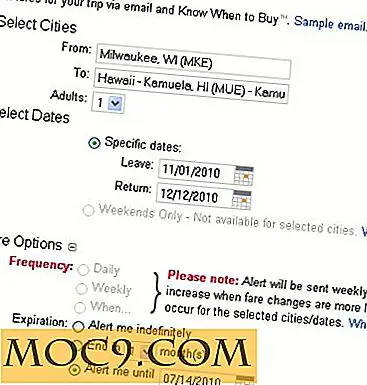एक मानक उपयोगकर्ता खाता और विंडोज़ में एक को कैसे सक्षम करें
जब आप पहली बार अपने विंडोज ऑपरेटिंग सिस्टम को स्थापित और कॉन्फ़िगर करते हैं, तो विंडोज आपको इसका उपयोग करने के लिए उपयोगकर्ता खाता बनाने के लिए संकेत देता है। डिफ़ॉल्ट रूप से, आपके द्वारा Windows में बनाया गया पहला उपयोगकर्ता खाता व्यवस्थापक खाता है। यह डिफ़ॉल्ट व्यवस्थापक खाता आपको सिस्टम सेटिंग्स, ड्राइवरों, सॉफ़्टवेयर और अन्य आवश्यक अद्यतनों को बिना कठिनाई या प्रतिरोध के संशोधित करने की अनुमति देता है।
जितना अच्छा है, इस स्तर की शक्ति दैनिक आधार पर होने से सिस्टम सुरक्षा और स्थिरता के मामले में यह अच्छा नहीं है। इससे निपटने के लिए, विंडोज़ को मानक उपयोगकर्ता खाता कहा जाता है। इस त्वरित लेख में हमें मानक उपयोगकर्ता खाते और बेहतर सुरक्षा के लिए इसे सक्षम करने के तरीके के बारे में पता चल जाएगा।
एक मानक उपयोगकर्ता खाता क्या है?
जैसा कि नाम से पता चलता है, एक मानक उपयोगकर्ता खाता एक प्रतिबंधित उपयोगकर्ता खाता है और उसके पास व्यवस्थापक खाते से कम विशेषाधिकार हैं। चूंकि एक मानक उपयोगकर्ता खाते में कम विशेषाधिकार हैं, सिस्टम में किए गए किसी भी बड़े बदलाव, प्रोग्राम इंस्टॉल करने या सिस्टम सेटिंग्स बदलने जैसे, व्यवस्थापक पासवर्ड की आवश्यकता होगी। मानक उपयोगकर्ता खाता भी आपके सिस्टम को अधिक सुरक्षित बनाता है क्योंकि यह वायरस और अन्य मैलवेयर को संक्रमित करने और संचालित करने के लिए वास्तव में असंभव बनाता है।
यदि आप अपने सिस्टम को अपने परिवार या दोस्तों के साथ साझा कर रहे हैं, तो यह भी सुनिश्चित करता है कि वे व्यवस्थापक पासवर्ड के साथ किसी भी सिस्टम सेटिंग्स को इंस्टॉल, हटा या संशोधित नहीं कर सकते हैं।
आप सोच रहे होंगे कि सामान्य व्यवस्थापक खाता यूएसी (उपयोगकर्ता एक्सेस कंट्रोल) द्वारा संरक्षित है, लेकिन आपने प्रॉम्प्ट पढ़ने के बिना "हां" बटन पर कितनी बार क्लिक किया है? यह यूएसी सुविधा लगभग बेकार बनाता है। इसके अलावा, यूएसी सुरक्षित नहीं है, क्योंकि आप बिना किसी यूएसी प्रॉम्प्ट के अधिकांश विंडोज सेटिंग्स को संपादित कर सकते हैं।
जब तक कि आप एक सिस्टम व्यवस्थापक नहीं हैं, आपको वास्तव में किसी दैनिक खाते पर व्यवस्थापक खाते का उपयोग करने की आवश्यकता नहीं है। ज्यादातर मामलों में मानक उपयोगकर्ता खाता पर्याप्त होगा।
बेशक, एक मानक उपयोगकर्ता होने के नाते, आप इस उपयोगकर्ता खाते के साथ कितना कर सकते हैं इस संदर्भ में सीमित हैं। इसके अलावा, कुछ चीजें केवल तभी की जा सकती हैं जब आप व्यवस्थापक के रूप में लॉग इन हों। लेकिन असुविधा का वह थोड़ा सा आपके सिस्टम की सुरक्षा के लायक है। आखिरकार, आप आसानी से कुछ क्लिक के साथ खातों के बीच स्विच कर सकते हैं।
विंडोज में एक मानक उपयोगकर्ता खाता सक्षम करें
नोट: हालांकि मैं इसे विंडोज 7 में दिखा रहा हूं, वही प्रक्रिया विंडोज 8 पर लागू होती है। विंडोज 10 में आपको स्वचालित रूप से आधुनिक नियंत्रण कक्ष पर रीडायरेक्ट कर दिया जाएगा, लेकिन यह वही है।
मानक उपयोगकर्ता खाते को सक्षम करने से पहले, आपको पहले एक नया व्यवस्थापक खाता बनाना होगा और फिर अपने वर्तमान खाता प्रकार को मानक में बदलना होगा ताकि आप कोई उपयोगकर्ता विशिष्ट सेटिंग्स या प्रोग्राम न खोएं।
प्रारंभ करने के लिए, प्रारंभ मेनू में उपयोगकर्ता खातों की खोज करें और "उपयोगकर्ता खाते" विकल्प का चयन करें।

एक बार उपयोगकर्ता खाता विंडो खोला गया है, तो "अन्य खाता प्रबंधित करें" लिंक पर खोजें और क्लिक करें।

विंडो के नीचे दिखाई देने वाले "नया खाता बनाएं" लिंक पर क्लिक करें।

इस स्क्रीन में, नया उपयोगकर्ता नाम दर्ज करें, खाता प्रकार के रूप में "व्यवस्थापक" का चयन करें और एक नया व्यवस्थापक खाता बनाने के लिए "खाता बनाएं" बटन पर क्लिक करें।

मुख्य विंडो पर वापस जाएं और नव निर्मित खाते का चयन करें। यह क्रिया प्रासंगिक खाता सेटिंग्स खुल जाएगी। "पासवर्ड बनाएं" लिंक पर क्लिक करें।

एक मजबूत पासवर्ड और एक अच्छा पासवर्ड संकेत दर्ज करें और "पासवर्ड बनाएं" बटन पर क्लिक करें।

अब, मुख्य उपयोगकर्ता खाता पैनल पर वापस जाएं और अपना वर्तमान उपयोगकर्ता खाता चुनें। मेरे मामले में, वह "वामसी" होगा।

उपयोगकर्ता खाता सेटिंग्स पैनल में, "खाता प्रकार बदलें" लिंक पर क्लिक करें।

"मानक उपयोगकर्ता" रेडियो बटन का चयन करें, और "खाता प्रकार बदलें" बटन पर क्लिक करें।

आपने अपनी विंडोज मशीन पर एक मानक उपयोगकर्ता खाता सफलतापूर्वक बदल दिया है या सक्षम किया है। बस अपने सिस्टम को पुनरारंभ करें या लॉग ऑफ करें, और आप जाने के लिए अच्छे हैं।

इस बिंदु से आगे, जब भी आप महत्वपूर्ण विंडोज सेटिंग्स को बदलने, ड्राइवरों या अन्य सॉफ़्टवेयर को स्थापित करने जैसे कुछ प्रमुख करते हैं, तो आपको व्यवस्थापक पासवर्ड के लिए संकेत दिया जाएगा। मैन्युअल रूप से पासवर्ड दर्ज किए बिना, आप सिस्टम में कोई भी बदलाव नहीं कर पाएंगे।

अपने विंडोज मशीन पर मानक उपयोगकर्ता खाते का उपयोग करने के बारे में अपने विचारों और अनुभवों को साझा करने के नीचे टिप्पणी करें।